使用服务器验证系统进行用户认证时,请在网络浏览器上进行服务器设置。
本节以使用 LDAP 验证服务器时的步骤为例进行说明。
-
打开设备的网页。
-
以管理员身份登录。
-
点击 [User Management(用户管理)]。
-
点击 [LDAP Authentication Setting(LDAP 验证设置)]。
-
点击 [LDAP Authentication Setting(LDAP 验证设置)]。
-
输入 LDAP 密钥以获取信息。
-
显示名称:指定用于获取用户信息的显示名称的属性密钥。
-
邮件地址:指定用于获取用户信息的电子邮件地址的属性密钥。
-
语言代码:指定用于获取用户信息的语言代码的属性密钥。
-
群组:将用户自动分配到群组中时设置。
-
卡 ID:使用 IC 卡验证时设置。如果不使用 IC 卡验证,则无需输入。
-
PIN:使用 PIN 验证时设置。如果不使用 PIN 验证,则无需输入。
-
用户名:设置在 LDAP 服务器中注册的用户名的属性密钥。
默认用户名设置为 "sAMAccountName",即 Windows 服务器的属性密钥。
Windows 服务器用户不需要更改这项设置。
-
缓存验证信息:此设置用于设置是否将验证信息临时保存在设备中。默认设置为 [Disable(禁用)](不缓存)。如果启用此设置,想要使用设备时可以随时解锁验证,即使因通信错误无法连接 LDAP 服务器时也可以。
-
缓存验证信息的有效期:如果启用 [Cache authentication information(缓存验证信息)],将显示此设置项目。您可设置缓存验证信息的截止日期。可以以一天为增量输入设置。
可设置为 1 至 2000 天。使用验证服务器的验证成功后经过指定天数,缓存验证不再可用。

-
-
点击 [Submit(提交)]。
-
点击 [Role Assignment Regulations(角色分配规则)]。
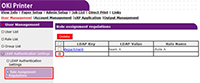
-
若要添加用于分配角色的新规则,点击 [+]。
-
出现角色分配屏幕时,输入所需信息。
-
点击 [Submit(提交)]。

